Android cihazınıza zaman içinde pek çok uygulama yükler, bazen sadece denemek için kullanıp bir daha açmazsınız. Her yüklü uygulama arka planda işlem, güncelleme, cache ve veri depolar; bu da hem depolama alanınızı daraltır hem de cihaz performansını olumsuz etkiler. Gereksiz uygulamalardan kurtulmak, hem telefonunuzun açılış hızını artırır hem de genel kullanım akışınızı hızlandırır. Pil ömrüne bile olumlu yansır. Bu rehberde, Android’in kendi araçlarından üçüncü parti uygulamalara ve derin sistem temizliğine kadar beş temel hayat hilesiyle gereksiz uygulamaları tespit etme, kaldırma ve yönetme yollarını keşfedeceksiniz.
Kullanılmayan Uygulamaları Görmek için Dijital Sağlık ve Uygulama Geçmişi

Android’in “Dijital Sağlık ve Ebeveyn Denetimleri” özelliği, hangi uygulamaları ne kadar süre kullandığınızı gösterir. Bu aracı açarak bir aydır hiç dokunmadığınız veya haftalık kullanım süresi çok düşük kalan uygulamaları tespit edin. Ayarlar > Dijital Sağlık sekmesine gidip uygulama zaman çizelgesini incelerken, gerçekten işinize yaramayanları işaretleyin. Ayrıca Google Play Store’un “Kitaplık” bölümünde daha önce yüklediğiniz ama aktif olmayan uygulamaların listesini görebilirsiniz. Buradan tek tek “Yükle” yerine “Kaldır” seçeneğini kullanarak cihazınıza geri gelmesini de engellemiş olursunuz. Bu yöntem, hem aktif kullanım verilerine hem de yükleme geçmişinize bakarak gereksizleri ayıklamanıza yardımcı olur.
Depolama Yönetimi ile Hangi Uygulamanın Ne Kadar Yer Kapladığını Öğrenin
Cihazınızın Ayarlar > Depolama bölümünde, hangi uygulamanın ne kadar disk alanı kullandığını görebilirsiniz. “Uygulamalar” veya “Diğer uygulamalar” menüsüne girip, boyut listesine göre en büyükten en küçüğe sıralayın. 500 MB’dan fazla cache veya veri biriktiren uygulamaları temizleyerek ciddi alan açabilirsiniz. Cache’i silmek için her bir uygulama detayına girip “Önbelleği Temizle” seçeneğine tıklayın. Çok yer kaplayan medya uygulamaları—podcast, video indirme, navigasyon—için içlerinden sadece kullandığınız içerikleri saklayın, geri kalanı silin. Bu sayede hem alan kazanır hem de uygulamalar disk erişimlerindeki gecikmeyi azaltarak daha hızlı açılır.
Sistem Uygulamaları ve Bloatware’i Devre Dışı Bırakma
Operatör veya üretici ekstra uygulamalar yüklemiş olabilir, bunlar genellikle kaldırılamaz ve “bloatware” olarak adlandırılır. Kaldırılamayanları yönetmenin yolu, Ayarlar > Uygulamalar > [Uygulama Adı] > Devre Dışı Bırak seçeneğini kullanmaktır. Devre dışı bırakmak, uygulamanın güncellemesini geri alır, arka plandaki tüm işlemlerini sonlandırır ve simgesini gizler. Root erişimine sahip değilseniz bile ADB (Android Debug Bridge) komutlarıyla sistem uygulamalarını kalıcı olarak kaldırabilir veya dondurabilirsiniz. Bilgisayarınıza ADB kurup USB hata ayıklamayı etkinleştirdikten sonra adb shell pm uninstall -k –user 0 com.example.bloatware komutuyla fazladan gelen yazılımlardan kurtulabilirsiniz. Bu adım, cihazınızın hafızasını ve işlemci yükünü azaltır.
Toplu Uygulama Yönetimi için Üçüncü Parti Araçlar
Play Store’da sunulan CCleaner, SD Maid, AppMgr III (App 2 SD) gibi uygulamalar, hem cache temizleme hem de toplu kaldırıma olanak tanır. SD Maid’in “AppControl” modülüyle tüm yüklü uygulamaları kategorilere ayrılmış listede görebilir, filtreleyerek hemen kaldırabilirsiniz. AppMgr III, kullanıcı uygulamalarını dahili hafızadan SD karta taşımanıza da izin verir, böylece hem depolama alanı açar hem gereksiz yüklemeleri analiz edersiniz. Bu uygulamalar otomatik raporlar sunar ve belirli zamanlarda temizlik hatırlatıcısı çıkartır. Üstelik root olmayan cihazlarda bile çalıştıkları için her Android cihazda pratik şekilde kullanılabilir.
Düzenli Bakım Rutinleri ve Otomatikleştirme İpuçları

Uygulama temizliği tek seferlik bir iş olmamalı; düzenli aralıklarla kontrol etmeniz gerekiyor. Takviminize aylık “Android Temizliği” hatırlatıcısı ekleyin, rutin olarak yeni yüklenenleri gözden geçirin. Ayrıca, IFTTT veya Tasker kullanarak “Belirli bir uygulama 30 günden fazla açılmadıysa bildirim gönder” gibi otomasyonlar kurabilirsiniz. Böylece gereksiz yığına anında müdahale edersiniz. Tasker ile “Yeni uygulama yüklendiğinde 1 gün sonra kaldır” gibi daha agresif kurallar da tanımlamak mümkün. Bu otomasyonlar, manuel kontrolü tamamen ortadan kaldırarak cihazınızın sürekli temiz kalmasını sağlar.
Buluttan değil telefondan başlayarak gereksiz uygulamaları temizlemek, Android deneyiminizi hızlandırır, depolama alanınızı genişletir ve pil ömrünü iyileştirir. Dijital sağlık analiziyle kullanılmayanları belirledikten sonra depolama yönetimi, sistem uygulamaları devre dışı bırakma, üçüncü parti toplu temizleyicileri ve otomasyon araçlarını kullanarak kapsamlı bir temizlik rutini oluşturabilirsiniz. Bu hayat hileleri, telefonunuzun her zaman formda kalmasını sağlayarak hem günlük kullanım hem de ağır iş yüklerinde size hız ve verimlilik kazandıracak.
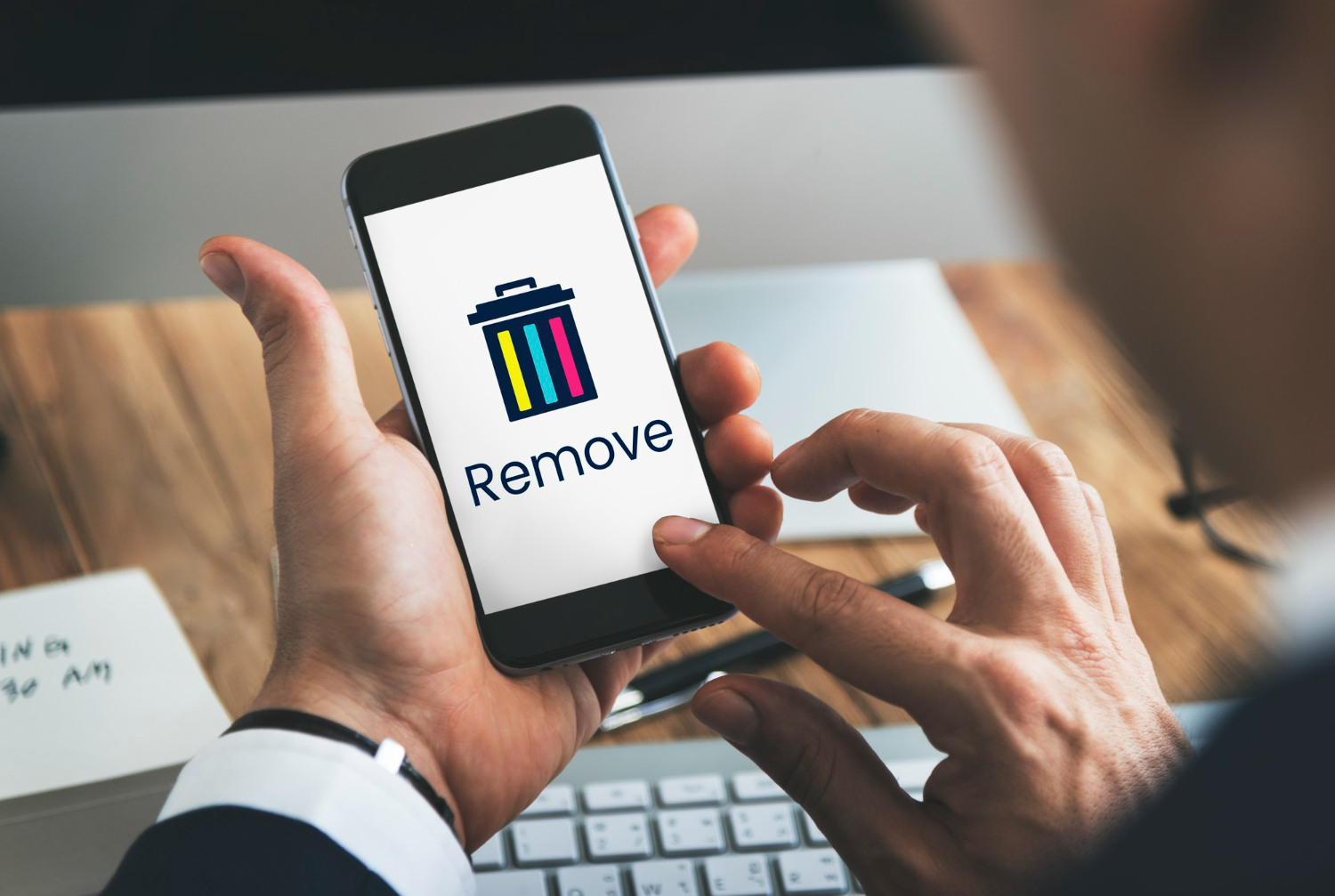
Bir yanıt yazın